Obs!: Vi ønsker å gi deg det nyeste hjelpeinnholdet så raskt som mulig, på ditt eget språk. Denne siden er oversatt gjennom automatisering og kan inneholde grammatiske feil eller unøyaktigheter. Formålet vårt er at innholdet skal være nyttig for deg. Kan du fortelle oss om informasjonen var nyttig for deg nederst på denne siden? Her er den engelske artikkelen for enkel referanse.
Når du utformer skjemamalen, kan du velge å opprette en skjemamal som kan åpnes eller fylles ut i InfoPath eller en nettleser. Hvis skjemamalen kan åpnes og fylles ut ved hjelp av en nettleser, er den kalt en nettleserkompatibel skjemamal. Denne typen skjemamal kan deretter være leseraktivert når det publiseres på en server som kjører InfoPath Forms Services.
Denne artikkelen beskriver hvordan du velger en kompatibilitetsinnstilling for skjemamal, når du oppretter skjemamalen eller etter at du allerede har opprettet skjemamalen. Hvis du ikke sikker på gjeldende kompatibilitetsinnstilling for skjemamalen, kan du referere til kompatibilitet-området på statuslinjen i InfoPath, som er plassert nederst til høyre i InfoPath-vinduet.
I denne artikkelen
Oversikt over webleserkompatibilitet
Alle skjemamaler er kompatible med InfoPath – det vil si brukere kan åpne og redigere skjemaer i InfoPath, forutsatt at brukerne har InfoPath installert på datamaskinen.
Hvis du har tilgang til en server som kjører InfoPath Forms Services, kan du utformer en enkelt skjemamal som passer til to typer brukere – de som har InfoPath installert på datamaskinen, og de som ikke. I det siste tilfellet fylle brukere ut skjemaer i en støttet nettleser, ikke i InfoPath. Hvis brukerne har installert InfoPath, kan de åpne skjemaet i InfoPath, og de kan oppleve hele utvalget av skjemafunksjoner. Brukere som fyller ut skjemaet i en nettleser har tilgang til et mer begrenset sett med funksjoner, men fordelen fra å kunne bruke skjemaet selv om de ikke har InfoPath installert på datamaskinen. Hvis du har tenkt å publisere skjemamalen på en server som kjører InfoPath Forms Services, må du Husk disse begrensningene.
Prosessen for utforming av en webleserkompatibel skjemamal omfatter å angi en kompatibilitetsinnstilling gang når du oppretter skjemamalen eller senere, mens du utformer skjemamalen. Når du utformer en webleserkompatibel skjemamal, kan du teste, publisere og aktivere den slik at brukere kan fylle den ut i en nettleser.
Angi en kompatibilitetsinnstilling når du oppretter en skjemamal
I dialogboksen Utform et skjema, kan du velge å aktivere bare webleserkompatible funksjoner for bruk i skjemamalen. Hvis du gjør dette, InfoPath-kontroller eller funksjoner som ikke støttes i webleserkompatible skjemamaler skjult eller deaktivert, slik at du ikke prøver å bruke dem i skjemamalen.
-
Klikk Utform en skjemamal på fil-menyen.
-
Klikk Skjemamalen under Utform en ny i dialogboksen Utform en skjemamal.
-
Gjør ett av følgende i galleriet basert på:
-
Klikk tom for å definere datakilde når du utformer skjemamalen.
-
Hvis du vil bruke en webtjeneste eller database som datakilden for skjemamalen, klikker du webtjeneste eller Database. Dette alternativet kan du spørre eller sende data til den eksterne datakilden.
-
Hvis du vil bruke en XML-dokument (.xml)-fil eller en XML-skjema (XSD)-fil som datakilde, klikker du XML eller XML-skjemaet.
-
Hvis du vil bruke tilkoblingsinformasjonen for data i en datatilkoblingsfil som grunnlag for datakilden, klikker du Tilkoblingsbibliotek.
-
-
Hvis du vil gjøre skjemamalen kompatibel med InfoPath Forms Services, Merk av for Aktiver bare webleserkompatible funksjoner, og klikk deretter OK.
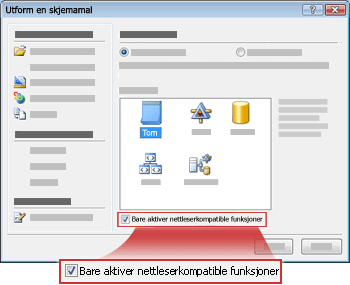
Det åpnes en ny skjemamal i InfoPath. I nedre høyre hjørne av den InfoPath-vinduet på statuslinjen, ordene Kompatibilitet: InfoPath og InfoPath Forms Services vises slik at du vet at skjemamalen virker i en nettleser i tillegg til InfoPath.
-
Utforme en skjemamal som normalt.
Hvis en funksjon ikke støttes på en server som kjører InfoPath Forms Services, denne funksjonen er nedtonet i brukergrensesnittet, og du vil ikke kunne legge den til i skjemamalen. På samme måte hvis en bestemt kontroll ikke støttes, vises det ikke i oppgaveruten Kontroller.
Endre kompatibilitetsinnstillingene for en eksisterende skjemamal
Du kan endre gjeldende kompatibilitetsinnstilling for en eksisterende skjemamal når som helst under utformingsprosessen. Hvis du arvet en vanlig, bare InfoPath-skjemamal fra en kollega, og du nå vil det skal være webleserkompatibel, kan du for eksempel endre eksisterende kompatibilitetsinnstillingene for skjemamalen.
Et InfoPath-skjemamal kan inneholde funksjoner som ikke støttes i webleserkompatible skjemamaler, for eksempel brukerroller, egendefinerte oppgaveruter eller overordnede og detaljerte kontroller. Når du angir nye kompatibilitetsinnstillinger, kan du vise en liste over kompatibilitetsproblemer som er resultatet av å bytte innstillingen i oppgaveruten Utformingskontroll.
-
Åpne skjemamalen.
-
Klikk Utformingskontroll på Verktøy-menyen for å åpne oppgaveruten Utformingskontroll.
-
Klikk Endre kompatibilitetsinnstillinger øverst i oppgaveruten Utformingskontroll.
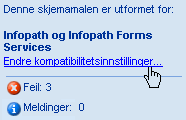
-
I dialogboksen Alternativer for skjema under webleserkompatibilitet, klikker du Utform en skjemamal som kan åpnes i en nettleser eller InfoPath, og klikk deretter OK.
Obs!: I noen tilfeller kan du se en feil når du prøver å endre kompatibilitetsinnstillinger. Hvis du har brukt informasjon Rights Management (IRM) til å begrense tilgang til en eksisterende skjemamal, må du for eksempel fjerne denne innstillingen før du kan endre kompatibilitetsinnstillingene.
Oppgaveruten Utformingskontroll vil nå vise feil og meldinger som er resultatet av å endre kompatibilitetsinnstillingene.
Tabellen nedenfor beskriver forskjellen mellom feil og meldinger i oppgaveruten Utformingskontroll.
Ikon
Type
Beskrivelse

Feil
Skjemamalen fungerer ikke på riktig måte. Du skal rette opp feilene før du publiserer skjemamalen.

Melding
Skjemamalen fungerer kanskje ikke som forventet. Meldinger som er mindre alvorlige enn feil. Du kan velge om du vil løse meldingene før du publiserer skjemamalen.
-
Under Webleserkompatibilitet i oppgaveruten Utformingskontroll, klikker du teksten for feilen eller meldingen du vil se gjennom. Når du gjør dette, skjer ett av følgende vanligvis:
-
Hvis problemet blir resultatet fra en kontroll som ikke støttes eller andre objekter i skjemamalen, velger InfoPath automatisk denne kontrollen eller objektet for deg. Hvis du vil ha mer detaljert informasjon om problemet, høyreklikker du kontrollen eller objektet på skjemamalen, og deretter velger du Flere detaljer på hurtigmenyen.
-
Hvis problemet blir resultatet fra en innstilling som ikke støttes, for eksempel hvis skjemamalen angir brukerroller, som ikke fungerer i webleserkompatible skjemamaler, vises det en mer beskrivende melding som forklarer problemet.
-
-
Se gjennom webleserkompatibilitet feilene og rett dem opp.
Obs!: Hvis du ikke rette opp feilene, kan du fortsatt publisere leserkompatible skjemamalen til en server som kjører InfoPath Forms Services. Men kunne du ikke aktivere skjemamalen på serveren, som betyr at personer kan vise eller fylle ut skjemaet i en nettleser.
-
Se gjennom webleserkompatibilitet meldingene og avgjør om du trenger å løse dem..
-
Hvis du vil oppdatere listen over feil og meldinger som du løse dem, klikker du Oppdater.










